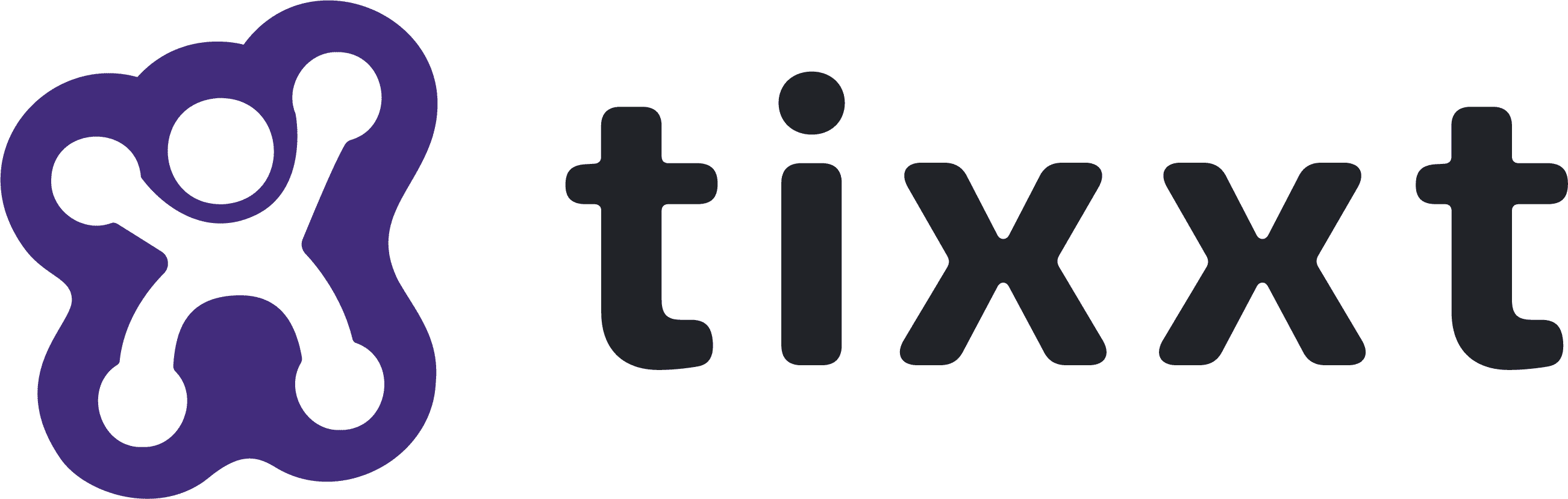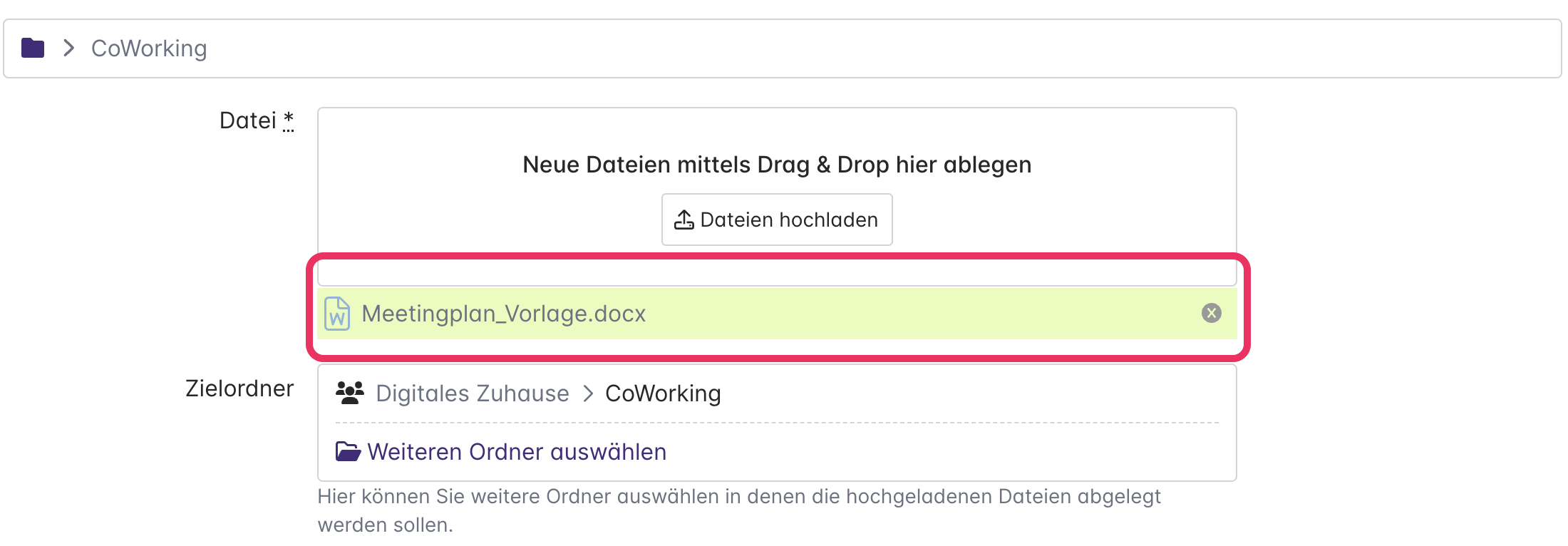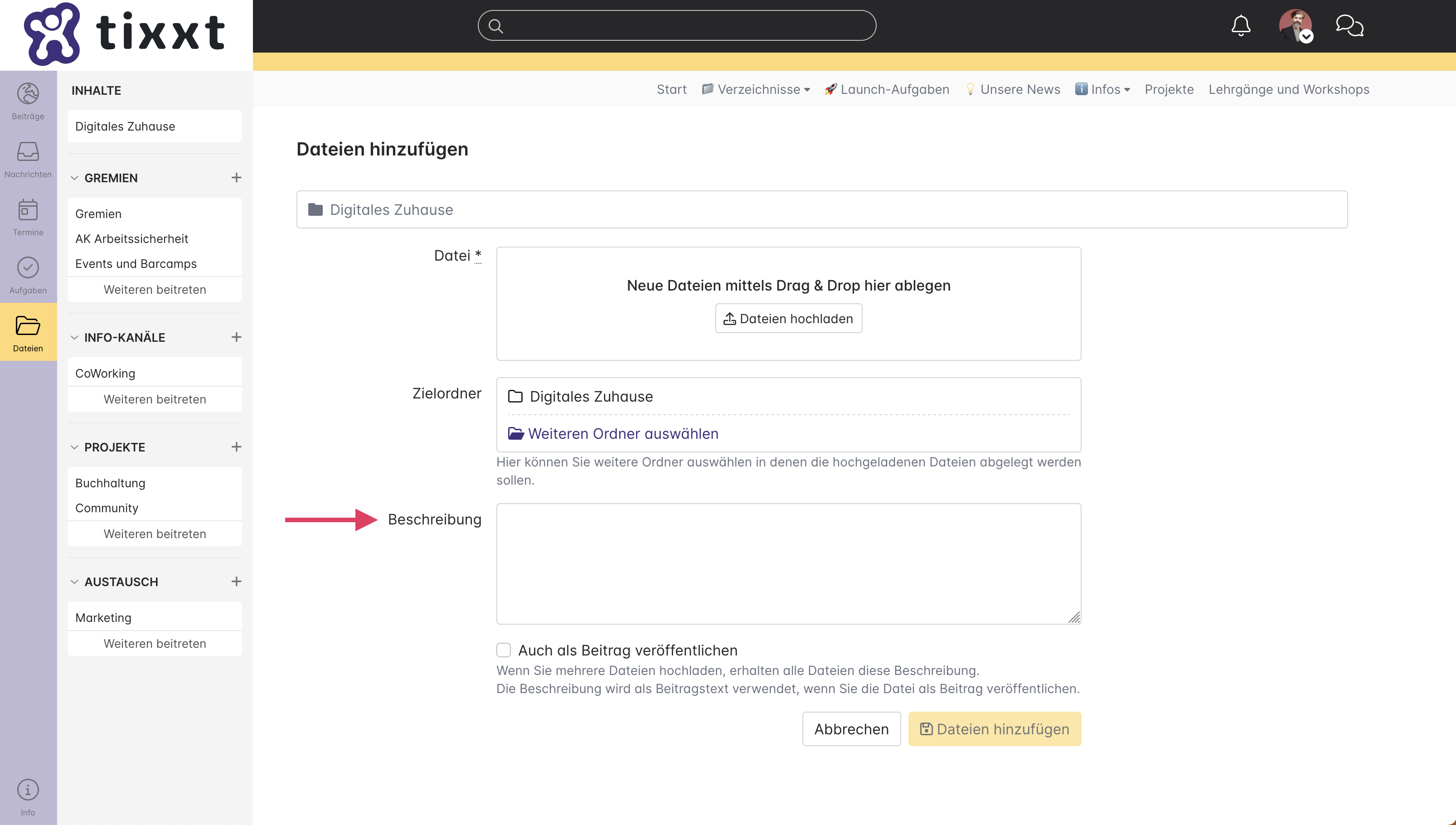Voraussetzungen: keine
Oben rechts über der Dateiliste befindet sich für berechtigte Nutzer die Schaltfläche “Dateien hinzufügen”
Dateien hochladen
Über die Schaltfläche “Dateien hinzufügen” ![]() gelangen Nutzer in das Formular zum Datei-Upload. Hier kann entweder über die Schaltfläche “Datei hochladen” oder via Drag & Drop eine Datei vom eigenen Rechner hochgeladen werden. Die Datei ist erst dann vollständig hochgeladen, wenn der Verlaufsbalken, der den Fortschritt des Uploads anzeigt, grün eingefärbt ist. Schlägt der Upload fehl, wird dies durch einen roten Verlaufsbalken sowie eine entsprechende Fehlermeldung angezeigt.
gelangen Nutzer in das Formular zum Datei-Upload. Hier kann entweder über die Schaltfläche “Datei hochladen” oder via Drag & Drop eine Datei vom eigenen Rechner hochgeladen werden. Die Datei ist erst dann vollständig hochgeladen, wenn der Verlaufsbalken, der den Fortschritt des Uploads anzeigt, grün eingefärbt ist. Schlägt der Upload fehl, wird dies durch einen roten Verlaufsbalken sowie eine entsprechende Fehlermeldung angezeigt.
Zielordner auswählen
Mit einem Klick auf “Weiteren Ordner auswählen” ![]() können neben dem bereits definierten Zielordner optional weitere Ordner ausgewählt werden, in denen die Datei erscheinen soll. Daraufhin öffnet sich ein Fenster, in dem durch die Ordnerstruktur des Netzwerkes navigiert werden kann, bis der gewünschte Ordner gefunden ist. Mit Klick auf “Ordner auswählen”
können neben dem bereits definierten Zielordner optional weitere Ordner ausgewählt werden, in denen die Datei erscheinen soll. Daraufhin öffnet sich ein Fenster, in dem durch die Ordnerstruktur des Netzwerkes navigiert werden kann, bis der gewünschte Ordner gefunden ist. Mit Klick auf “Ordner auswählen” ![]() ist der weitere Ordner hinterlegt.
ist der weitere Ordner hinterlegt.
Obwohl mehrere Zielordner durch Nutzer ausgewählt und hinzugefügt werden können, handelt es sich dennoch um eine einzige Datei, die mehrfach angezeigt wird. Dies ist zu vergleichen mit den Sichtbarkeiten, die für Beiträge hinterlegt werden können. Änderungen an der Datei greifen also in jedem, der gewählten Ordner.
Beschreibung
Im Beschreibungsfeld kann eine Beschreibung für die Datei hinterlegt werden. Diese wird auf der Datei-Detailseite angezeigt.
Datei als Beitrag veröffentlichen
Wenn gewünscht, können Nutzer gleichzeitig mit dem Hochladen der Datei diese auch als Beitrag veröffentlichen. Dazu ist der Haken bei “Auch als Beitrag veröffentlichen” ![]() zu setzen.
zu setzen.
Die hinterlegte Beschreibung der Datei dient dann als Beitragstext, die Datei hängt dem Beitrag an.
Veröffentlicht wird der Beitrag in dem Bereich, in dem die Datei hochgeladen wird. Beispiel: Ein Nutzer befindet sich in der Gruppe “Human Resources”, dann erscheint der Beitrag im Verlauf dieser Gruppe.
Auch hier ist zu beachten, dass die entsprechende Schreibberechtigung für Beiträge in der Gruppe gegeben sein muss, damit die Funktion genutzt werden kann.
Tipp aus dem Alltag
Struktur an erster Stelle
Idealerweise legen Sie eine Datei bereits passend in Ihrer Ordnerstruktur ab und nutzen dort die Möglichkeit, zugleich einen Beitrag zu veröffentlichen. Dies hat folgenden Vorteil: Würden Sie einen Beitrag veröffentlichen und die Datei dort lediglich anhängen, landet diese im Beitragsverlauf. Sie ist also nicht in Ihre Struktur einsortiert. Dies lässt sich ganz einfach umgehen, indem die Datei direkt an passender Stelle hochgeladen wird. So sparen Sie Zeit und Nerven.
Über die Autorin:

Nina Rübesam
Projektmanagerin